
この記事は「MOS Excel Associate/Expert」の資格を保有し、実務でもExcelで業務効率化ツールの開発・運用を行っているサイト管理人が執筆しています。
エクセルには多くの機能があり、初めて使う方にとっては少し複雑に感じるかもしれません。今回解説するのは、さまざまなチェック機能や共同作業をアシストする「校閲(こうえつ)」タブ内の機能について解説していきます。とくに知っておきたいのが「保護」のリボンです。作成したエクセルデータにロックをかけることで、編集に伴うエラーを防止することができます。
機能の概要を理解しておくと、今後の学習効率を上げることができますので是非ご一読下さい。
MOS取得を目指す方には、私自身も使用した「本番形式で学べる問題集付き参考書」が特におすすめです。
試験の出題傾向に沿って効率よく学習できるので、初めての受験でも安心です。
校閲タブの機能

「校閲」タブは、文書の誤りを見つけて修正したり、共同作業者とのコメントや変更履歴を管理したりすることができます。
文章校正

文章校正は、ワークシートの内容を確認し修正箇所を特定して、修正案を検討することができます。
アクセシビリティ

アクセシビリティは、ワークシートをより使いやすくし、視覚障害やその他の障害を持つユーザーにもアクセスしやすいコンテンツを作成するために使用します。
エクセルブック(=ファイル)のアクセシビリティ(利用のしやすいさ)に関する問題を検出し、修正を提案します。
画像やグラフなどの視覚的要素に対して説明文(代替テキスト)を追加します。スクリーンリーダーを使用するユーザーがコンテンツを理解しやすくなります。
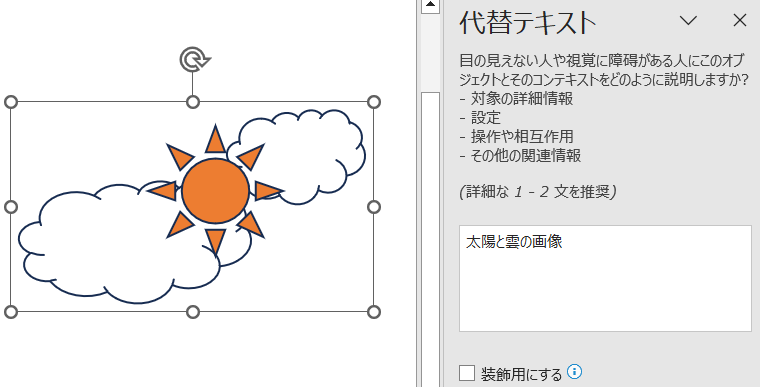
インサイト

データのパターンやトレンドを効率的に発見し、より深い分析を行うことができます。
ワークシート内の単語やフレーズに関する追加情報を得ることができます。特に、選択した単語やフレーズに関する辞書の定義、Web上の情報、関連する画像などが表示され、効率的な情報収集が可能です。
言語

多言語対応や翻訳を行い、ワークシートの内容を他の言語に翻訳したり、言語の設定を変更したりすることができます。
コメント

特定のセルに対してフィードバックやメモを追加し、他のユーザーと情報を共有することができます。
保護

保護は、ワークシートのデータを保護し、誤って変更されるのを防ぐことができます。特定のユーザーに対して編集権限を制限することができます。
インク

インクのリボンは正確には「描画(初期設定では非表示)」タブに属します。「描画」タブでは、ワークシートに直接書き込みや描画を行うことができます。ここで書かれたデータの表示/非表示を選択できます。
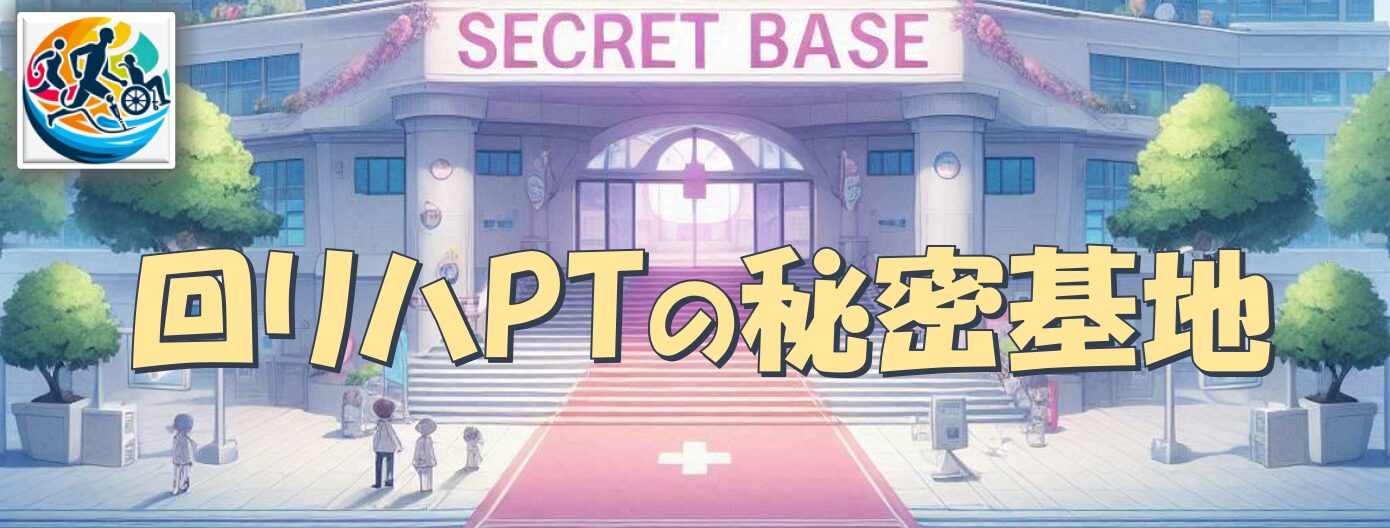










コメント